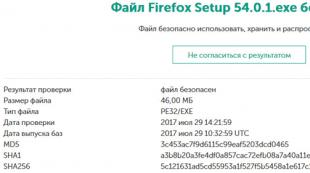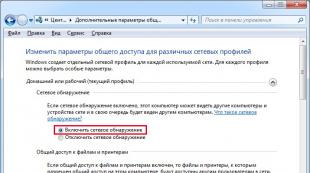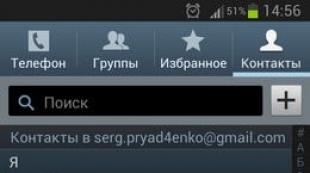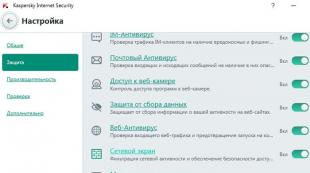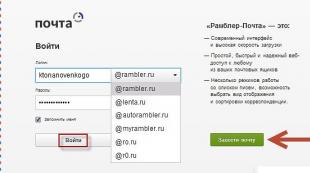Скачать касперский проверка на вирусы. Лечащая утилита Касперского: Подходит ли вам мощная утилита Kaspersky Virus Removal Tool
Kaspersky VirusDesk - бесплатный сервис Лаборатории Касперского для проверки на вирусы онлайн с помощью Антивируса Касперского. Сервис VirusDesk расположен на официальном сайте kaspersky.ru. Здесь Касперский проводит онлайн проверку файлов и ссылок.
Вирусы и другое вредоносное программное обеспечение любыми путями старается проникнуть на компьютер. Опасность представляют не только обычные файлы, разными путями попадающие на компьютер, но и ссылки в интернете, ведущие на зараженные и мошеннические сайты.
Барьером на пути вирусов служат антивирусы - программы, защищающие компьютер в режиме реального времени. Некоторые пользователи не используют антивирус на своем компьютере, другие пользуются не очень надежными антивирусными программами, которым сами не всегда доверяют.
Поэтому проверка файлов и ссылок необходима. В случае сомнений, воспользуйтесь сервисами проверки на вирусы онлайн. Среди подобных сервисов есть бесплатный Касперский онлайн сервис - Kaspersky VirusDesk. На этом сервисе проводится проверка на вирусы Антивирусом Касперского.
Kaspersky VirusDesk информирует пользователя о файлах и ссылках. Для лечения компьютера воспользуйтесь антивирусным сканером , антивирусом, в том числе бесплатным , в тяжелых случаях поможет загрузочный диск .
Для того, чтобы проверить Касперским на вирусы онлайн, перейдите на официальный сайт https://virusdesk.kaspersky.ru .
Касперский онлайн - проверка файла
Откройте сайт Kaspersky VirusDesk. Здесь можно проверить файлы и ссылки на известные угрозы. Файлы проверяются по базам и данным по репутации файлов Антивируса Касперского.
На сервисе поддерживаются файлы и архивы размером до 50 МБ. Несколько разных файлов можно поместить в архив (поддерживаются форматы ZIP, RAR) размером до 50 МБ. На архив поставьте пароль «virus» или «infected» (без кавычек).
Процесс проверки файла Касперским проходит в несколько этапов:
- Перетащите файл с компьютера в специальное поле. Другим способом файл можно добавить с компьютера при помощи специальной кнопки в виде скрепки.
- После запуска сканирования, дождитесь окончания проверки файла.
- Получите результат проверки файла на вирусы.
Сервис Kaspersky VirusDesk проинформирует о состоянии файла по трем параметрам:
- Файл безопасен - в проверяемом файле не обнаружено никаких угроз
- Файл заражен - в файле обнаружена угроза, его небезопасно использовать
- Файл подозрителен - данный файл небезопасно использовать, так как в некоторых случаях он может представлять угрозу

Пользователь может сообщить о ложном срабатывании, или сообщить о новом вирусе.
Для этого, нажмите на кнопку «Не согласиться с результатом», а затем введите адрес своего электронного почтового ящика, передайте файл для дальнейшего исследования в Лабораторию Касперского.
Проверка сайта Касперским онлайн
Сервис Kaspersky VirusDesk проверяет сайты по репутационной базе Kaspersky Security Network. Kaspersky VirusDesk не проверяет содержимое сайтов, поэтому сервис не отражает текущее состояние сайта.
Для проверки сайта Касперским онлайн выполните следующие действия:
- Вставьте в поле ссылку (URL) на веб-страницу сайта.
- Нажмите на кнопку «Проверить».
- Получите результат проверки ссылки от Kaspersky Security Network.
Kaspersky VirusDesk показывает степень репутации ссылки по данным базы Kaspersky Security Network:
- Плохая репутация - вредоносная или фишинговая ссылка, может нанести вред компьютеру и данным пользователя
- Хорошая репутация - безопасная ссылка
- Неизвестная репутация - базе KSN недостаточно сведений по данной ссылке
В случае несогласия с результатом проверки, отправьте ссылку для дальнейшего исследования в Kaspersky Lab.
Выводы статьи
Бесплатный сервис Лаборатории Касперского - Kaspersky VirusDesk, проверяет на файлы и ссылки на вирусы онлайн при помощи технологий Антивируса Касперского.
Если в браузере возникает множество ненужных рекламных материалов, на рабочем столе куда-то деваются файлы или происходят другие непонятные вещи, а антивирус против них бессилен, на помощь приходит утилита для удаления вирусов.
Под этим понятием подразумевается небольшая программа, которая просто находит и удаляет вирусы и остатки от них.
Это неполноценный антивирус, такой как Доктор Веб или Касперский , а небольшая их часть, которая только сканирует систему и удаляет все вредоносные программы.
Такие утилиты не требуют установки и, чаще всего, распространяются совершенно бесплатно.
Некоторые гиганты в области борьбы с вирусами выпускают такие утилиты, чтобы пользователи могли сполна оценить всю мощь их программного обеспечения.
Примером таких является тот же Доктор Веб и Касперский.
У первого «гиганта» такая утилита называется Dr.Web CureIt, а у второго – Kaspersky Virus Removal Tool.
Эти две программы являются самыми раскрученными в своем роде, но далеко не самыми эффективными. Зато распространяются бесплатно!
На их примере можно рассмотреть основные функции и особенности утилит для удаления вирусов.
А уж потом перейдем к рассмотрению тех программ, которые действительно эффективно работают против рекламных вирусов и иных ненужных программ.
- Несколько способов: Как очистить компьютер от вирусов абсолютно бесплатно
№6. Dr.Web CureIt
Итак, Dr.Web CureIt не требует установки.
Пользоваться ей очень просто.
Все сводится к следующим нескольким шагам:
- Запустить скачанный файл.
- Нажать на одну большую кнопку «Начать проверку» (рисунок 1.а).
- В следующем окне галочками отметить те угрозы, которые программа будет искать на компьютере (выделено зеленым цветом на рисунке 1.б).
- Нажать большую кнопку «Запустить проверку».
После этого остается просто дождаться конца проверки. Этот процесс отображен на рисунке №2.а.
По окончании таковой пользователь увидит отчет, в котором будут отображены обнаруженные вирусы и файлы, в которых они содержатся.
Пример такого отчета показан на рисунке №2.б. При помощи кнопок в нижней части окна их можно удалить или поместить в карантин.

Вот и весь процесс использования Dr.Web CureIt.
№5. Kaspersky Virus Removal Tool
Применение Kaspersky Virus Removal Tool очень похоже на то, что мы видели в Dr.Web CureIt. В принципе, то же самое касается и всех остальных утилит для лечения компьютера.
Что касается утилиты от Касперского, то хочется верить, что она действительно мощная и что она способна качественно находить все вирусы.
Но, судя по отзывам в интернете, все не так радужно, как кажется на первый взгляд.
Более того, кажется, что разработчики Kaspersky Virus Removal Tool решили не особо напрягаться над своим продуктом.
Это подтверждается тем, что последняя версия данной программы была выпущена в сентябре 2015 года.
С того времени специалисты Лаборатории Касперского утилитой не занимались. Об этом свидетельствует официальный сайт программы – www.kaspersky.ru/antivirus-removal-tool .
Там, кстати, можно и скачать эту самую утилиту.

На форумах можно найти отзывы о том, что Kaspersky Virus Removal Tool не находит большинство рекламных вирусов, с которыми спокойно справляется тот же Dr.Web CureIt.
Некоторые пишут, что она очень долго работает и сильно грузит память компьютера.
Часто другие программы параллельно с Kaspersky Virus Removal Tool просто невозможно запустить. Хотя, этим страдает вся продукция Касперского.
В любом случае, хотя Kaspersky Virus Removal Tool является детищем одного из лучших антивирусных продуктов современности, она не имеет и четверти той мощи, которой славятся антивирусы Касперского.
Поэтому лучше пользоваться одной из перечисленных ниже утилит.
№4. AdwCleaner
В любой теме на форумах, где речь идет про бесплатные утилиты для удаления вирусов, будет фигурировать AdwCleaner.
И это вовсе не удивительно, ведь многие выбирают именно эту программу как альтернативу раскрученным Kaspersky Virus Removal Tool и Dr.Web CureIt.
Хотя, если взять все множество отзывов и постов, то и ее вряд ли можно считать самой мощной в своем роде. Зато AdwCleaner создана, что называется, с душой и для людей.
После стандартного и одинакового у всех процесса удаления вирусов AdwCleaner показывает рекомендации относительно того, как избежать подобных проблем в дальнейшем.

Что касается использования, то данная лечащая утилита практически ничем не отличается от вышеупомянутых подобных программ.
Окно AdwCleaner показано на рисунке №4. Все действия сосредоточены в разделе с соответствующим названием (выделен на рисунке).
Для начала использования необходимо нажать кнопку «Сканировать», после чего дождаться конца проверки.
В разделе «Результаты» (находится сразу под разделом «Действия») будет располагаться отчет о проверке.
Там можно выделить все найденные угрозы или какие-то определенные из них и нажать кнопку «Удалить».
Конечно, алгоритмы проверки и удаления у всех подобных программ разные, но сам способ использования у всех практически одинаковый.
Что же касается AdwCleaner, то судя по отзывам людей, которые они оставляли на форумах и в социальных сетях, эта лечащая утилита работает лучше, чем продукция Касперского и Доктор Веб.
Бывали случаи, когда тот же Kaspersky Virus Removal Tool не находил ничего, а AdwCleaner находил несколько десятков вирусов и с легкостью удалял их с компьютера.
№3. Anti-Malware
Является одной из самых популярных лечащих утилит.
О ней можно сказать практически то же, что и об AdwCleaner – в любой теме про утилиты для удаления вирусов хотя бы кто-то напишет и про Anti-Malware.
Особенность данной программы состоит в том, что она является полноценным программным обеспечением с несколькими вкладками в основном окне, широкими возможностями для настройки, несколькими режимами проверки и великим множеством функций.
Так, пользователь может выставить исключения для проверки, установить запланированные проверки, ограничить доступ к утилите для других пользователей и сделать много чего еще.
Также он имеет возможность посмотреть историю.

В общем, Anti-Malware – это намного больше, чем AdwCleaner, Kaspersky Virus Removal Tool и Dr.Web CureIt вместе взятые.
Причем данная программа распространяется совершенно бесплатно.
В ней есть только Premium режим, в котором доступна быстрая проверка, вышеупомянутый планировщик, даже защита в реальном времени (!) и много других дополнительных функций.
Но и основного пакета Anti-Malware вполне хватит для того, чтобы обнаружить и навсегда удалить те или иные вирусы.
В некоторых случаях пользователи используют ее как замену антивирусу, лишь время от времени проводя проверку. Хотя поступать так крайне не рекомендуется.
Есть у Anti-Malware и недостатки. Но они очень мелкие.
К примеру, у одного из пользователей утилита обнаружила Webalta и Conduit, но не отреагировала на Mobogenie, которая тоже является полностью рекламной программой.
Так что в гонке за звание «лучшая утилита для удаления вирусных программ» Anti-Malware явно не может претендовать на первое место. Но место в тройке ей обеспечено!
№2. Spybot Search & Destroy
Данная программа отличается от остальных очень интересным интерфейсом – видно, что над программой работало немного людей, и они не тратили много времени на красивый дизайн и рекламу своего продукта.
Зато они потратили немало времени на то, чтобы сделать действительно мощное средство удаления вирусов на любом современном компьютере.
Интерфейс программы показан на рисунке №6.

Как видим, в основном окне программы есть такие стандартные пункты, как сканирование системы, карантин и обновление.
Хотя сканирования здесь два – одно для системы в целом, другое для отдельных файлов.
Это очень нестандартно для подобных программ.
Есть кнопка «Статистика», нажав на которую можно увидеть, сколько вирусов было на компьютере за все то время, пока Spybot Search & Destroy есть на компьютере, какие из них были удалены и так далее.
Это тоже очень полезная функция, которая позволяет анализировать основные пути попадания угроз на компьютер.
Но пальму первенства среди нестандартных функций получает «Иммунизация». Она позволяет защитить те или иные файлы от заражения. Очень необычная, но очень полезная функция!
Среди расширенных инструментов присутствует создатель отчета, который дает возможность составить отчет о работе программы и состоянии системы.
Там же располагаются настройки и еще один интересный пункт – «Инструменты стартовой загрузки».
Он позволяет указывать те программы и функции, которые будут загружаться вместе с системой. К примеру, можно поставить автоматическое сканирование при запуске.
Что самое главное, от вирусов Spybot Search & Destroy защищает очень хорошо – поиск на высшем уровне, а удаление проходит без побочных эффектов. А это для подобных программ главное.
Важно! Первое место в нашем сегодняшнем рейтинге Spybot Search & Destroy не занимает по одной простой причине – она недоработана!
У одного из пользователей данная утилита почему-то убрала драйверы от сканера, у другого перезагружался компьютер.
Кроме того, создатели с не очень уместным в данном случае юмором подошли к лицензионному соглашению.
Если в будущем они будут более серьезно относиться к своему творению, Spybot Search & Destroy вполне может обойти другие подобные программы.
№1. HitmanPro
Вполне возможно, что HitmanPro станет нашим сегодняшним победителем!
По крайней мере, отзывы об этой утилите настолько положительные, что вполне можно посчитать HitmanPro самой мощной на сегодняшний день в своем роде.
Да, программа платная, но у нее есть пробный период – 30 дней. За это время вполне можно полностью очистить систему от всевозможных вирусов и больше никогда не вспоминать о них.
Сам факт, что HitmanPro удаляет не только уже существующие вирусы, а и остатки удаленных программ и так называемые хвосты вирусов, уже о многом говорит.

В то же время разработчики HitmanPro не повторили ошибок людей, которые создавали Anti-Malware.
Они не решили пожертвовать основной функцией, то есть удалением вирусов, ради красивого дизайна и широкого диапазона дополнительных функций.
Про HitmanPro можно сказать, что она действительно мощная! В испытаниях, проведенных различными сайтами, именно эта утилита показала себя лучше всего.
То, на что не обращали внимание другие подобные программы, HitmanPro обнаруживала очень быстро и сразу же сообщала об их существовании.
Кстати, если говорить о скорости, это еще одно неоспоримое преимущество HitmanPro.
Таким образом, можно выделить такие основные преимущества HitmanPro:
- Скорость работы (по этому параметру HitmanPro явно лучше всех своих сегодняшних конкурентов);
- Качественное удаление вирусов;
- Качественное обнаружение вирусов и даже их остатков.
А недостатки у этой утилиты такие:
- Платная лицензия (есть пробный период на 30 дней);
- Минимум дополнительных функций.
В принципе, что выбор между хорошим удалением вирусов и красивым интерфейсом вполне очевиден.
Поэтому HitmanPro – лучшая утилита, предназначенная для удаления вирусов и победитель нашего сегодняшнего соревнования.
Хотя об этой программе знает очень немного людей.
Если пробный период истек, а лицензию купить возможности нет, с вирусами хорошо справиться Spybot Search & Destroy, Anti-Malware или такой популярный AdwCleaner.
Но HitmanPro все же лучше!
Больше информации о HitmanPro можно узнать из видеоролика ниже.
Обзор программы Kaspersky
Компьютерная версия Kaspersky Free - это бесплатный антивирус для эффективную защиты компьютера от вирусов, потенциально опасных программ, троянских программ, червей и прочих вредоносных объектов. Кроме того, программа защитит от вредоносных и фишинговых сайтов, и имеет модули для защиты мессенджеров и почтовых программ.
Мобильная версия Kaspersky Mobile Antivirus - это многофункциональный антивирус для Android-устройств, обеспечивающий надежную защиты от SMS-мошенников, вредоносных сайтов, APK-файлов и приложений. Антивирус защитит ваши персональные данные от посторонних лиц, а благодаря функции "Антивор" моментально найдет потерянный телефон (сообщит его местоположение на карте).
Будь в курсе! Компьютерная версия распространяется бесплатно на 1 год (без регистрации) для некоммерческого использования на территориях России, Украины и Белоруссии.
Системные требования для компьютера
- Система: Windows 10, Windows 8 (8.1), Vista, XP или Windows 7 (x86 или x64).
Системные требования для телефона
- Система: Android 4.1 или более поздняя версия.
| Возможности антивируса |
Защита системы
- Защита от различных вирусов (черви, троянские кони, бэкдоры, потенциально опасные программы, руткит и так далее) в режиме реального времени.
- Защита электронной почты и IM-клиентов (ICQ, QIP, Yahoo и т.д.) от писем, содержащих вредоносные объекты.
- Защита от вредоносных и фишинговых веб-сайтов.
- Обеспечение безопасного соединения в Wi-Fi сетях.
- Поддержка модуля Kaspersky Security Network для дополнительной защиты. С его помощью антивирус мгновенно отреагирует на появление новых угроз, будет содержать информацию о репутации программ и веб-сайтов.
- Проверка системы на вирусы с применением сигнатурного и эвристического анализа. Антивирус поддерживает несколько режимов проверки (полная, быстрая, выборочная и проверка съемных устройств). К тому же, можно запускать проверку компьютера по расписанию. Например, раз в неделю в определенное время.
- Проверка почтовых писем на наличие вредоносных объектов.
- Поиск и удаление руткитов.
- Ведение отчета обнаруженных угроз.
- Поддержка карантина. Резервные копии подозрительных и вредоносных объектов помещаются в карантин. Если вы решили, что объект не вредоносный, то его можете восстановить.
- Поддержка менеджера задач.
- Установка пароля на доступ к антивирусу. Вы можете предотвратить изменение параметров, завершение или удаление программы посторонними лицами или вредоносными программами.
- Установка уровня безопасности для файлового или веб-антивируса. По умолчанию в настройках установлен средний уровень. Однако, если у Вас есть подозрения, что в компьютере много вирусов, то следует установить высокий уровень безопасности.
- Выбор действий при обнаружении потенциально опасных или вредоносных объектов.
Kaspersky Free 19.0.0.1088 для Windows 7 / 8 / 10
- Добавлена защита от сетевых атак.
- Добавлен модуль для мониторинга сетевой активности.
- Добавлен AMSI (Antimalware Scan Interface) для проверки скриптов.
- Улучшен дизайн окон "Инструменты" и "Рекомендуемые настройки".
- Усовершенствованы уведомления.
- Прекращена поддержка операционных систем Windows XP и Windows Vista.
- Повышена стабильность антивируса.
- Исправлены незначительные ошибки.
| Скриншоты программы |
Несмотря на то, что онлайн антивирусные сервисы анонсируют себя, как инструменты без необходимости загрузки и установки, это не совсем верно. Так или иначе, но пользователю придется организовать доступ к файлам.
А значит нужно установить на свою машину какое-то минимальное программное обеспечение, без которого не выполнить проверку. Именно они связываются с базой антивирусной собственного сайта. Так как выполняется данная операция в режиме онлайн, то ее условно и относят к онлайн проверке.
Как выполняется проверка на наличие вредоносного содержимого
Алгоритм установки и проверки не отличается особой уникальностью и для всех состоит из следующих шагов:
- скачивание на домашний компьютер минимально необходимых файлов программы, нужных для связи в ходе проверки с актуальной базой;
- инсталляция (установка) программы;
- проверка компьютера;
- отчет о результатах.
Наиболее известные антивирусные компоненты для онлайн проверки
Kaspersky Security Scan
Согласно рейтингам долгое время по качеству работы лидировал антивирус Касперского. Прост в использовании и доступен. Для проверки предлагаемой бесплатной утилитой под названием Kaspersky Security Scan ее нужно предварительно загрузить с официального сайта http://www.kaspersky.ru/ , выполнив переход по ссылке на вкладку « Бесплатные утилиты ». Откроется экран с полным списком всех бесплатных предложений от лаборатории Kaspersky.
При клике на закладку Kaspersky Security Scan вы будете перенаправлены на страницу скачивания.
После сохранения нужного файла (обязательно запомните папку, в которую утилита загружалась) запустите установку, «кликнув» файл.
Выполните полную установку, если не уверены в своих знаниях настроек.
От установки яндекс-браузера, которую будет предложено сделать в следующем диалоговом окне, можно отказаться.
Выбирайте проверку, на изображении она указана стрелкой 1.
Для загрузки программы потребуется некоторое время, в пределах 10 минут. И затем можно стартовать с проверкой (стрелка 2), в каждом из последующих окон выбирая соответствующую задаче кнопку.
Отчет о проверке будет представлен в виде табло, на котором указано число проверенных объектов, а также количество и описание обнаруженных угроз.
Если были найдены вредоносные файлы, следует кликнуть «Поиск решения» и следовать указаниям в зависимости от характера обнаруженных угроз. Тот факт, что утилита самостоятельно вредоносные по ее мнению программы не уничтожает, а лишь указывает на них, позволит вручную отсортировать и сохранить нужную информацию.
Преимущества Kaspersky Security Scan:
- важно, что утилита не конфликтует с программами других производителей, которые уже работают на проверяемой машине;
- это русскоязычная программа, поэтому с ней легко разобраться пользователям зоны ru.
Ближайший собрат антивирусника Касперского, претендующий на лидерство в рейтинге, BitDefender QuickScan (рабочая ссылка http://quickscan.bitdefender.com/). За рубежом считается лучшим помощником в вопросе обнаружения вирусов, работающим в режиме онлайн. Для его установки нужно на официальном сайте данного антивирусного сервиса нужно нажать на кнопку «Scan now».
На компьютер с вашего согласия будет установлено специальное расширение к тому браузеру, в котором вы работаете. Времени данный процесс занимает гораздо меньше, чем установка Касперского, да и дальнейшая проверка значительно короче. Это связано с тем, что BitDefender QuickScan не анализирует подробно полностью всю компьютерную систему. Лишь активные на данный момент угрозы.
По отзывам пользователей, программа может вступать в конфликт с существующими антивирусниками на компьютере или указать на проблемы в их работе. Данная утилита может устроить тех, кто хорошо знаком с английским языком, чтобы разбираться в дополнительных возможностях, севетах, рекомендациях.
Давний друг и помощник компьютерщиков – антивирус NOD32
Еще один «антивирусник» с русскоязычным интерфейсом – старый добрый NOD32. Вернее, сканер от ESET. Для загрузки с главной страницы портала компании (https://www.esetnod32.ru/) необходимо выполнить переход по ссылке « Онлайн-сканер » в нижней части экрана, как указано стрелкой на картинке.
Начать скачивание можно будет после ввода электронной почты. Несмотря на указание сайте, что регистрация не требуется, вам придется ввести свой электронный адрес, иначе далее пройти не удастся.
Проверка вирусов запускается Internet Explorer без дополнительной установки, однако для других сервис предложит скачать и установить Smart Installer.
Сканирование компьютера не мгновенно, может затянуться по времени, за его продвижением и результатами можно следить в активном окне программы.
К достоинствам NOD32 относится использование эвристического анализа. Это значит, что используя имеющиеся данные предыдущих проверок, программа может вычислить ранее не известные вирусы по аналогии с теми, что уже определялись когда-либо. Найденные проблемные файлы не будут удалены, если при настройке снять флаг с кнопки «Удалить обнаруженные угрозы».
Panda ActiveScan и HouseCall
Без внедрения на компьютер выполняет облачную проверку в Internet Explorer (только в нем) антивирусная программа: Panda ActiveScan (http://www.pandasecurity.com/activescan/index/), позволяющая избавиться от вирусов без установки полноценного продукта.
Бесплатно проанализировать содержимое и найти шпионские программы и вирусы предлагает HouseCall.
После принятия лицензионного соглашения, которое, кстати, на английском, кнопка ScanNow станет доступной и можно будет запустить проверку содержимого компьютера. Настройка предлагает выбор либо полной проверки, либо быстрого анализа основных секторов. HouseCall позволяет лечить и удалять найденные вирусы с проверяемого компьютера.
Программа «деликатна»: не оставляет изменений на компьютере, что является дополнительным ее плюсом.
Любители программного обеспечения популярной Microsoft могут использовать ее продуктом: Safety Scanner (http://www.microsoft.com/security/scanner/ru-ru/), предназначенным для разовой проверки компьютера. Срок действия программы - 10 суток, по истечению которых придется скачивать обновленную версию.
Как выполнить проверку на вирусы файлов и сайтов онлайн
Легко проверить отдельные файлы, воспользовавшись услугами, например, предложениями Dr. Web или VirusTotal. Для этого загрузите на сайт вызывающий у вас подозрения файл и следуйте инструкциям. Это удобно, если требуется проанализировать небольшое количество информации.
Онлайн-проверка подозрительных файлов и сайтов на вирусы с помощью Dr.Web
Большой популярностью пользуется лечащая утилита от Dr.Web. С ее помощью можно подвергнуть проверке всю информацию на компьютере на наличие вирусов, вредоносного ПО. Отдельные же файлы, а также сайты целиком проверяются онлайн, что можно сделать, пройдя по ссылке http://online.drweb.com . Введите путь к файлу на компьютере, или введите URL, нажмите на проверку - и сервис выдаст вам отчет.
В итоге сервис предоставит вам отчет, где кроме информации о найденных вирусах можно узнать практически всю статистику файла.
Для проверки сайта на предмет наличия вирусов сначала нужно перейти на соответствующую вкладку, ввести адрес портала и начать проверку.
Сайт проверяется немного дольше, чем файл, в итоге вам будет представлен отчет о проверке. Сообщение «Clean site» говорит о том, что сайт чист, угроз нет.
Сервис антивирусов VirusTotal.com представляет VirusTotal Scanner – программу, требующую установки на компьютер.
Первое, что называют распространители коробочного решения – возможность проверки без дополнительной передачи файлов в сеть. Достаточно прописать путь к файлу в окне программы на компьютере. Отчет по форме аналогичен тому, какой на сайте VirusTotal.
http://rsload.net/soft/security/11963-virustotalscanner.html) подходит для операционных систем Windows XP, 2003, Vista, 7, 8.х, 10 (32/64-бит). Найти и скачать программу можно на различных ресурсах.Как показывает практика, пользоваться одной, пусть даже очень понятной и понятливой антивирусной программой – по меньшей мере, не эффективно. По отзывам пользователей сети, наилучшее решение – иметь «антивирус», установленный для постоянного пользования на компьютере, обязательно регулярно его обновлять. Плюс к этому периодически, особенно, если возникли подозрения, проверять ваш агрегат дополнительно, используя вышеописанные сканеры и утилиты.
Важно помнить, что при выборе антивирусных сервисов следует обращаться только к проверенным сайтам, лучше – напрямую к интернет-представительствам разработчиков антивирусных программ. У каждого из них есть свои официальные сайты, откуда легко скачать необходимую информацию или программу. Производители антивирусных «бесплатностей» своевременно обновляют базы, поддерживая их в актуальном состоянии, и имеют иногда достаточно широкий ассортимент бесплатных или условно бесплатных сервисов.
Kaspersky Virus Removal Tool - бесплатная антивирусная утилита для проверки и лечения компьютера от любых вирусных угроз. Программа является антивирусным сканером, который используется для разовой проверки и лечения компьютера.
Данная антивирусная программа не является антивирусом, который защищает компьютер в режиме реального времени, то есть постоянно. Главное предназначение программы: найти и обезвредить вирусные угрозы по требованию пользователя.
Сканирование на вирусы проводит программный модуль, используемый во всех антивирусных продуктах Касперского. Антивирусную утилиту можно использовать на зараженном компьютере, в том числе и в « ».
Kaspersky Virus Removal Tool может работать на компьютере, совместно с другим установленным на компьютере антивирусом. По заверениям разработчиков, конфликтов между ними быть не должно.
Так как эта антивирусная программа не обновляет антивирусные базы, то для каждой новой проверки компьютера нужно скачать новую версию программы. Обновления антивируса выходят каждые два часа.
Основные возможности приложения Касперский Вирус Ремовал Тул:
- поиск вирусов и их лечение
- резервное копирование объектов до лечения или удаления
- защита системных файлов от случайного удаления
- обнаружение вредоносных рекламных программ (Adware)
- обнаружение легального ПО, которое может использоваться злоумышленниками (Riskware)
- сохранение отчета о работе KVRT
Скачать антивирусную утилиту Kaspersky Virus Removal Tool можно с официального сайта производителя - Лаборатории Касперского. Загруженный файл будет иметь следующий вид: «KVRT.exe».
Kaspersky Virus Removal Tool скачать
Программа Kaspersky Virus Removal Tool (AVPTool) не требует установки на компьютер. После запуска утилита помещается во временную папку, а после завершения ее использования, сразу после закрытия окна антивируса, все данные программы автоматически удаляются с компьютера.
Установка Kaspersky Virus Removal Tool
Запустите файл антивирусной программы. На вашем компьютере сначала произойдет инициализация антивирусной программы Kaspersky Virus Removal Tool.

Давайте сначала рассмотрим настройки антивирусного сканера.
Настройка проверки компьютера
После открытия окна программы Kaspersky Virus Removal Tool, перейдите по ссылке «Изменить параметры». В окне «Настройки» можно выбрать необходимые объекты для проверки антивирусом.
По умолчанию, в программе активированы следующие области: «Системная память», «Объекты автозапуска», «Загрузочные сектора». Вы можете добавить для проверки антивирусным сканером «Системный раздел», или другие объекты на своем компьютере.

Вы можете добавить в этот список конкретные папки или диски своего компьютера. Для этого, нажмите на кнопку «Добавить объект…», а в открывшемся окне «Обзор папок», выберите нужный объект для добавления в список для проверки.

Можно включить проверку всего компьютера, отметив для этого все пункты, добавив дополнительно в этот список все диски вашего компьютера. Только, в этом случае, нужно принять к сведению, что такая проверка займет много времени.
Проверка на вирусы в Kaspersky Virus Removal Tool
В главном окне программы KVRT написано: «Все готово к проверке». Для запуска проверки компьютера на вирусы, нажмите на кнопку «Начать проверку».

Теперь необходимо дождаться окончания антивирусной проверки вашего компьютера. Вы можете в любое время остановить проверку компьютера на вирусы, если нажмете для этого на кнопку «Завершить проверку».

По окончании проверки, в окне антивируса Kaspersky Virus Removal Tool, будет отображена сводная информация о проверке компьютера. После проверки, на моем компьютере угроз не было обнаружено.

Вы можете нажать на ссылку «подробнее» для более детального ознакомления с результатами проверки вашего компьютера. В окне «Результаты проверки» вы можете активировать пункт «Показать информационные сообщения» для получения более подробной информации.

После завершения проверки, вы можете ознакомиться с отчетом о проделанной работе. В отчете содержится информация о событиях, происходивших во время проверки, сведения об обнаруженных угрозах.
Для получения отчета нужно открыть вкладку «Отчеты», которая расположена в правой части окна программы.

Во вкладке «Карантин» можно совершить действия с добавленными в карантин файлами. Вы можете восстановить файл в его месторасположении (если это необходимо), или удалить зараженный файл с вашего компьютера.

Во вкладке «Узнать больше» вам предложат приобрести платные антивирусные продукты Лаборатории Касперского.
Удаление Kaspersky Virus Removal Tool
Для удаления программы Kaspersky Virus Removal Tool, закройте окно программы, после этого данная программа будет удалена с вашего компьютера. Для нового использования антивирусной утилиты, необходимо будет заново скачать программу на свой компьютер с актуальной антивирусной базой данных.
Выводы статьи
Бесплатный антивирусный сканер Kaspersky Virus Removal Tool предназначен для одноразовой проверки и лечения компьютера, в случае вирусного заражения.